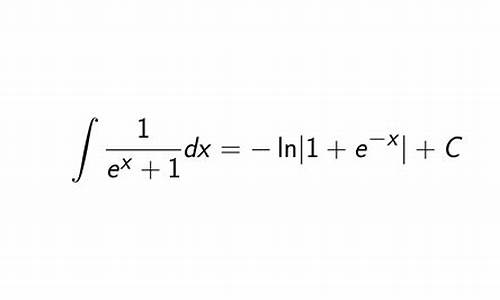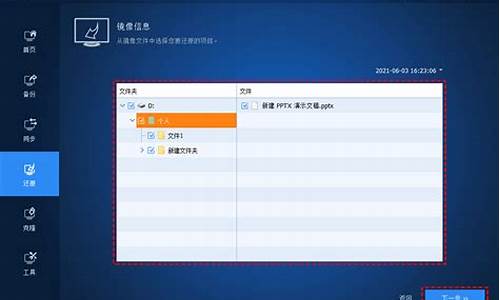电脑系统中文件夹移动-电脑中文件夹如何移动
1.电脑上的文件如何移动和复制
2.怎么把桌面上的文件夹移动到任意位置
电脑上的文件如何移动和复制
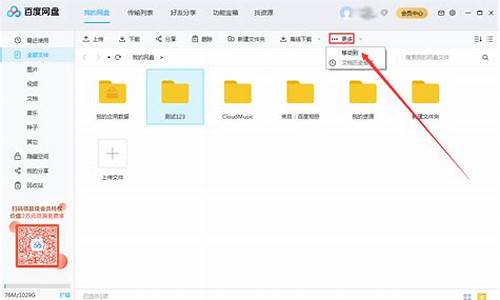
在d盘根文件夹(d:\)为例详述新建,移动,复制,重命名和删除文件夹可以通过打开D盘,点击右键新建一个文件夹。然后选中该文件夹点击右键,重命名即可。移动、复制以及删除均可进行先选中,然后再执行对应的操作即可。具体的以WIN10为例,操作步骤如下:
1、在电脑桌面上双击此电脑进入。
2、页面跳转以后双击D盘进入。
3、新建文件夹:进入到D盘根目录以后,在空白处点击右键,选择新建,然后选择文件夹。
4、新建文件夹:此时可以看到默认新建了一个新建文件夹2。
5、重命名文件夹:选中该文件夹,点击右键选择重命名按钮。
6、重命名文件夹:在出现的编辑文件夹框中输入英文mydoc。
7、移动文件夹:选中该文件夹以后点击上方的主页。
8、移动文件夹:在出现的选项中点击移动到下拉箭头,选择需要移动到的位置如桌面。
9、移动文件夹:此时可以看到D盘根目录的该文件夹已经被移动到需要的桌面位置了。
10、复制文件夹:选中该文件夹,点击右键,选择复制。
11、复制文件夹:打开需要粘贴的位置,点击右键选择粘贴。
12、复制文件夹:此时即可看到已经将桌面上的该文件夹复制到了D盘。
13、删除文件夹:选中该文件夹,点击右键,选择删除。
14、删除文件夹:此时即可看到之前存放在D盘的该文件夹已经被删除了。
怎么把桌面上的文件夹移动到任意位置
1、打开电脑进入系统后,右键点击桌面的空白区域。之后,将鼠标放置在查看的选项上。在右侧的选项内,点击自动排列图标的选项,去除勾选。之后,点击需要移动的文件图标,拖动到指定的位置。
2、首先,大家打开电脑,进入电脑桌面,会看到电脑上的图标是整齐排列的。然后拖拉一个图标放到别的空白处,会发现这个图标还会还原到原来的位置。在空白处点击鼠标右键,再点击里面的查看。
3、在桌面空白位置处,鼠标右键单击一下,弹出一列菜单。在弹出的菜单中鼠标移动到查看项,在查看项的右侧弹出一列小菜单,取消勾选自动排列图标。再勾选将图标与网络对齐。
4、电脑桌面上的文件可以通过复制的方法保存到d盘,首先在电脑桌面上右键需要操作的文件,然后选择复制,接着打开电脑d盘,找到需要的位置后,右击选择粘贴命令即可。d盘是硬盘的一个分区。
5、首先在电脑中打开D盘,在D盘中打开需要放置桌面文件的文件夹位置。然后将文件夹窗口化,与桌面的文件并排摆放,可以同时看到文件夹和桌面文件。
声明:本站所有文章资源内容,如无特殊说明或标注,均为采集网络资源。如若本站内容侵犯了原著者的合法权益,可联系本站删除。